विज्ञापन
यदि आप मेरी तरह हैं, तो आपके पास हमेशा न्यूनतम 10 टैब खुले होते हैं, लेकिन आमतौर पर कई और होते हैं। आपके व्यक्तिगत ब्लॉग, ट्विटर, फेसबुक और गूगल जैसे कुछ अवश्य हैं। लेकिन तब कम से कम 20 और हैं। यह टैब अधिभार है!
टन के खुले टैब होने से फ़ायरफ़ॉक्स धीमा हो जाता है। और जैसे-जैसे टैब फ़ायरफ़ॉक्स को एक एमबी भूखे राक्षस में बदलते हैं, वे आपके कंप्यूटर को धीमा भी करते हैं। भले ही मेमोरी कोई समस्या न हो, फ़ायरफ़ॉक्स का उपयोग बहुत सारे टैब के साथ करना बस कुछ भी खोजने के लिए कठिन बनाता है। तो आपके विकल्प क्या हैं? बस के रूप में छोड़ दें, टैब को त्यागें, या उन्हें अपने असहाय असंगठित बुकमार्क में स्थानांतरित करें? बुरा विचार!
आपके टैब को प्रबंधित करने में आपकी सहायता के लिए यहां कुछ रणनीतियाँ दी गई हैं।
1. बुकमार्क बार का उपयोग करें
बुकमार्क टूलबार जानकारी को अस्थायी रूप से संग्रहीत करने के लिए एक शानदार जगह है, उदाहरण के लिए, जब आप अपने अगले अवकाश के लिए नौकरियों या होटलों पर शोध कर रहे होते हैं। आप केवल उद्देश्य के लिए एक फ़ोल्डर बना सकते हैं और शोध से ब्रेक की आवश्यकता होने पर सभी लिंक को वहां फावड़ा कर सकते हैं। जब आप वापस आ जाएं, तो उस फ़ोल्डर पर राइट-क्लिक करें और> चुनें
टैब में सभी खोलें.
जैसा कि आप देख रहे हैं, मैं एक अक्षर संक्षिप्ताक्षर का उपयोग करता हूं, ताकि फ़ोल्डर नाम बहुत अधिक जगह न ले। क्या आपको अधिक स्थान की आवश्यकता है, आप मल्टीरो बुकमार्क टूलबार [ब्रोकन लिंक रिमूव] नामक एक्सटेंशन का उपयोग कर सकते हैं। एक और विस्तार, स्मार्ट बुकमार्क बार [अब उपलब्ध नहीं] संबंधित साइट के फ़ेविकॉन के लिए अलग-अलग लिंक को छोटा कर सकता है।
लिंक को स्टोर करने का एक और तरीका रीड इट लेटर एक्सटेंशन का उपयोग कर रहा है, जिसे मार्क द्वारा और हाल ही में अभिजीत द्वारा समीक्षा की गई थी फ़ायरफ़ॉक्स 3 के लिए बाद में इसे बहुत बढ़िया पढ़ें फ़ायरफ़ॉक्स 3 के लिए बहुत बढ़िया इसे बाद में विस्तार प्राप्त करें अधिक पढ़ें .
2. सत्र प्रबंधक स्थापित करें [अब तक उपलब्ध नहीं]
अपने प्रोजेक्ट लिंक को फ़ोल्डरों में संग्रहीत करने के बजाय, आप उन्हें सत्र प्रबंधक एक्सटेंशन के साथ प्रबंधित कर सकते हैं। न केवल यह आपके ब्राउज़िंग सत्रों को स्वचालित रूप से सहेजता है, यहां तक कि जब आप क्रैश करते हैं, तो आप सत्रों को भी सहेज सकते हैं और उन्हें व्यक्तिगत रूप से> से खोल सकते हैं उपकरण > सत्र प्रबंधक > लोड सत्र…

चूंकि आप इसे खोलने से पहले किसी सहेजे गए सत्र से लिंक को रद्द कर सकते हैं, इसलिए आपके पास खुलने वाले लिंक पर पूर्ण नियंत्रण होगा। इस तरह आप अपने ब्राउज़र को क्रैश करने वाले बड़े सत्रों के लिंक भी पुनर्प्राप्त कर सकते हैं
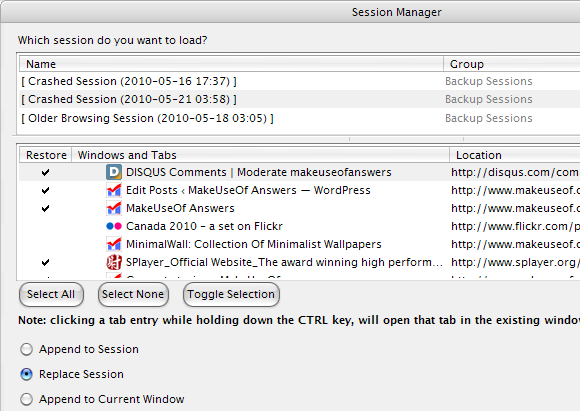
सुनिश्चित करें कि आप किसी मौजूदा सत्र में आकस्मिक रूप से लिंक को प्रतिस्थापित नहीं करते हैं।
अब जब आपने अपने अधिकांश खुले टैब को अस्थायी रूप से बंद कर दिया है, तो आइए वास्तव में खुले टैब को प्रबंधित करने के तरीकों पर ध्यान दें। कई एक्सटेंशन हैं जो आपको ओवरलोड टैब बार से निपटने में मदद करते हैं। आप अपने टैब को व्यवस्थित कर सकते हैं, उन्हें छोटा कर सकते हैं या उपलब्ध स्थान का विस्तार कर सकते हैं। यहां परीक्षण किए गए ऐड-ऑन का एक छोटा चयन है।
3. TabGroups प्रबंधक के साथ समूह टैब [अब तक उपलब्ध नहीं]
यह एक सरल विस्तार है। यह आपके समूह को विषयों के आधार पर आपके टैब देता है। दोष यह है कि यह थोड़ी अधिक जगह घेरता है। एक पंक्ति श्रेणी टैब दिखाती है और दूसरी पंक्ति खुले टैब प्रदर्शित करती है।

आप प्रारंभ टैब का नाम नहीं बदल सकते। हालाँकि, जब आप इसमें से सभी टैब निकालते हैं, तो यह स्वतः ही गायब हो जाता है। अन्य श्रेणियों को हटाने के लिए, श्रेणी बार के बाईं ओर स्थित - पर क्लिक करें।
के माध्यम से> उपकरण > एक्सटेंशन > TabGroups प्रबंधक आप> तक पहुँच सकते हैं विकल्प या इस प्राथमिकता के लिए प्राथमिकताएँ विंडो। इसमें सेटिंग्स का ढेर है, उदाहरण के लिए GroupBar की स्थिति, माउस और कीबोर्ड कमांड, सत्र बैकअप के लिए सेटिंग्स और अधिक लोड। वास्तव में, इस विस्तार के लिए अपनी संपूर्ण क्षमता का पता लगाने के लिए एक पूरे लेख की आवश्यकता होगी।
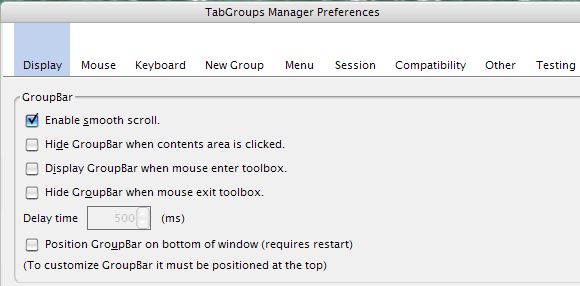
4. लॉक और कुछ टैब हमेशा साथ रखें Tabberwocky
यदि ऐसे टैब हैं जिन्हें आपको हमेशा खुला रखने की आवश्यकता है, तो आपको एक एक्सटेंशन पर विचार करना चाहिए Tabberwocky जो आपके टैब को लॉक और प्रोटेक्ट करेगा। यह मल्टीरो टैब बार, टैब प्रगति बार और अपठित टैब के हाइलाइटिंग का समर्थन करता है, आपके टैब पर नियंत्रण रखने के लिए सभी बहुत उपयोगी विशेषताएं।
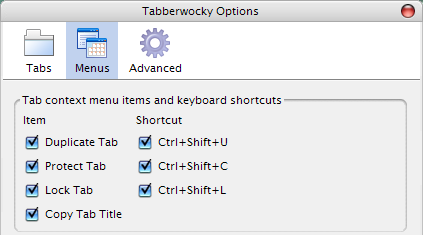
5. FaviconizeTab [कोई लंबा उपलब्ध] के साथ टैब बार स्थान सहेजें

टैब बार स्थान को बचाने के लिए, आप साइट के फ़ेविकॉन के साथ संदर्भ मेनू को बदलने के लिए FaviconizeTab एक्सटेंशन का उपयोग कर सकते हैं। यहाँ पूर्ण-निर्मित MakeUseOf टैब (दाएं) और एक फ़ेविकॉनाइज़्ड MakeUseOf टैब (बाएं) के बीच तुलना है।
अन्य एक्सटेंशन पर विचार करने के लिए टैब मिक्स प्लस [अब उपलब्ध नहीं], ColorfulTabs, या न्यू टैब किंग [अब तक उपलब्ध नहीं]।
MakeUseOf पर अधिक उपयोगी फ़ायरफ़ॉक्स लेख:
- फ़ायरफ़ॉक्स टैब्स के साथ और अधिक उत्पादक बनने के 7 तरीके फ़ायरफ़ॉक्स टैब्स के साथ अधिक उत्पादक बनने के 7 तरीके अधिक पढ़ें ऐन द्वारा
- 5 उपकरण आपके फ़ायरफ़ॉक्स बुकमार्क्स के संभावित को बचाने के लिए 5 उपकरण आपके फ़ायरफ़ॉक्स बुकमार्क्स के संभावित को बचाने के लिए अधिक पढ़ें टीना द्वारा
- अपने स्क्रीन स्पेस को वापस पाएं: फ़ायरफ़ॉक्स देखने के क्षेत्र को अधिकतम करें अपने स्क्रीन स्पेस को वापस पाएं: फ़ायरफ़ॉक्स देखने के क्षेत्र को अधिकतम करें अधिक पढ़ें शंकर द्वारा
आपके पास किसी भी समय कितने टैब खुले हैं? क्या आप बहुत से टैब के साथ फ़ायरफ़ॉक्स का उपयोग करते हैं? तुम कैसे कर लेते हो?
टीना पिछले एक दशक से उपभोक्ता तकनीक के बारे में लिख रही हैं। वह प्राकृतिक विज्ञान में डॉक्टरेट, जर्मनी से डिप्लोमेट और स्वीडन से एमएससी करती है। उसकी विश्लेषणात्मक पृष्ठभूमि ने उसे मेकओसेफ़ में एक प्रौद्योगिकी पत्रकार के रूप में उत्कृष्टता प्राप्त करने में मदद की है, जहाँ वह अब खोजशब्द अनुसंधान और संचालन का प्रबंधन कर रही है।